Consideremos A
Cómo buscar y resaltar valores idénticos en Excel.
El formato condicional nos ayudará.
¿Qué es el formato condicional y cómo trabajar con él? Consulte el artículo " Formato condicional en Excel".Puedes seleccionar valores duplicados en Excel tanto en toda la tabla como en un rango específico (fila, columna). Una función " Filtrar en Excel " ayudará a ocultarlos si es necesario. Consideremos varias formas.
Primera manera.
Cómo encontrar los mismos valores en Excel.
Por ejemplo, número, apellido, etc. Cómo hacer esto, consulte el artículo " Cómo seleccionar celdas en Excel".
Segunda vía.
Cómo resaltar valores duplicados en Excel. En esta tabla debemos resaltar el año de nacimiento 1960.
Seleccione la columna "Año de nacimiento".En la pestaña "Inicio", en la sección "Estilos", haga clic en el botón "Formato condicional". Luego, en la sección "Reglas de celdas seleccionadas", seleccione "Valores duplicados".
En el cuadro de diálogo que aparece, seleccione lo que necesitamos resaltar: valores duplicados o únicos. Seleccione el color de relleno de la celda o el color de fuente.
Para obtener más detalles, consulte el artículo "Se proporciona fecha resaltada y día de la semana en Excel".  Haga clic en Aceptar". En la columna D, están resaltados todos los años: 1960.
Haga clic en Aceptar". En la columna D, están resaltados todos los años: 1960.

En el formato condicional, también puede seleccionar la función "Contiene texto" en la sección "Reglas para celdas seleccionadas". Escriba este texto (por ejemplo, apellido, número, etc.) y todas las celdas con este texto se resaltarán en color. Escribimos el apellido "Ivanov".  Hay muchas más formas de encontrar valores idénticos en Excel y resaltarlos no solo con color, sino también con palabras, números y signos. Puede configurar la tabla para que los duplicados no sólo se resalten, sino que también se cuenten. Puede seleccionar significados repetidos desde la primera palabra, o puede seleccionar duplicados desde la segunda en adelante. Lea sobre todo esto y más en el artículo "
Hay muchas más formas de encontrar valores idénticos en Excel y resaltarlos no solo con color, sino también con palabras, números y signos. Puede configurar la tabla para que los duplicados no sólo se resalten, sino que también se cuenten. Puede seleccionar significados repetidos desde la primera palabra, o puede seleccionar duplicados desde la segunda en adelante. Lea sobre todo esto y más en el artículo "
Hola queridos lectores. Hoy hablaremos de archivos duplicados, así como de métodos para tratarlos.
Según el nombre en sí, probablemente ya hayas adivinado qué son estos archivos. Archivos duplicados como este son muy contaminantes disco duro, por lo que debes deshacerte de ellos periódicamente.
Los duplicados aparecen en la computadora de forma arbitraria y por falta de atención del usuario. Aunque todos somos humanos y tendemos a acumular todo tipo de cosas. No importa qué tan grande sea la cantidad de memoria que tenga su disco duro, después de eliminar los duplicados, quedará mucho más libre que antes de este proceso.
Desafortunadamente, no se pueden eliminar archivos duplicados sin programas de terceros. Por alguna razón, los desarrolladores de Windows pasaron por alto este punto, pero la gente encontró una salida. hay muchos en internet programas gratis para deshacerse de archivos duplicados. A continuación enumeraré tres de los mejores y también te daré la oportunidad de descargarlos.
ClonEspía
Una utilidad muy simple y conveniente para limpiar su computadora de archivos duplicados. Después de iniciar CloneSpy, busca sumas de control archivos, ignorando la fecha y hora de su creación, tamaño, etc. Este método de búsqueda de archivos duplicados le permite realizar una búsqueda más precisa y detallada.
Pero CloneSpy también tiene una desventaja, porque en los resultados de búsqueda, además de las copias, puede mostrar archivos con el mismo nombre.
Descargue la utilidad CloneSpy gratis
Buscador de archivos duplicados de Auslogics
Más programa poderoso buscar archivos duplicados. Realiza análisis detallados disco duro por la presencia de archivos idénticos, al final del cual recibirá una lista con todos los duplicados encontrados.
Me di cuenta de que Auslogics Duplicate File Finder se especializa en encontrar archivos multimedia duplicados, que son gigabytes de pistas de música, películas, imágenes, etc. idénticas.
Descargar Auslogics Duplicate File Finder gratis
dupkiller
Tambien muy buen programa para buscar y eliminar archivos duplicados. Me gustó mucho la función de configurar el porcentaje de coincidencias aceptables, que puedes configurar manualmente antes de iniciar el análisis del disco duro.Quizás todos los que trabajan con datos en Excel se enfrentan a la pregunta de cómo comparar dos columnas en Excel en busca de similitudes y diferencias. Hay varias formas de hacer esto. Echemos un vistazo más de cerca a cada uno de ellos.
Cómo comparar dos columnas en Excel fila por fila
Al comparar dos columnas de datos, a menudo es necesario comparar los datos de cada fila individual en busca de coincidencias o diferencias. Podemos hacer tal análisis usando la función. Veamos cómo funciona esto usando los ejemplos siguientes.
Ejemplo 1: Cómo comparar dos columnas para coincidencias y diferencias en la misma fila
Para comparar los datos en cada fila de dos columnas en Excel, escribamos una fórmula simple. La fórmula debe insertarse en cada fila de la columna adyacente, al lado de la tabla en la que se encuentran los datos principales. Habiendo creado una fórmula para la primera fila de la tabla, podemos estirarla/copiarla a las filas restantes.
Para comprobar si dos columnas de la misma fila contienen los mismos datos, necesitamos la fórmula:
=SI(A2=B2; “Coincidencia”; “”)
La fórmula que determina las diferencias entre los datos de dos columnas de una fila se verá así:
=SI(A2<>B2; "No coinciden"; “”)
Podemos ajustar la prueba de coincidencias y diferencias entre dos columnas en una línea en una fórmula:
=SI(A2=B2; “Coincide”; “No coincide”)
=SI(A2<>B2; "No coinciden"; "Emparejar")
Un resultado de cálculo de ejemplo podría verse así:
Para comparar datos en dos columnas de la misma fila distinguiendo entre mayúsculas y minúsculas, utilice la fórmula:
=SI(COINCIDIR(A2,B2), “Coincidencia”, “Único”)
Cómo comparar varias columnas para coincidencias en una fila de Excel
Excel le permite comparar datos en varias columnas de la misma fila utilizando los siguientes criterios:
- Busque filas con los mismos valores en todas las columnas de la tabla;
- Busque filas con los mismos valores en dos columnas cualesquiera de la tabla;
Ejemplo 1. Cómo encontrar coincidencias en una fila en varias columnas de una tabla
Imaginemos que nuestra tabla consta de varias columnas de datos. Nuestra tarea es encontrar filas en las que los valores coincidan en todas las columnas. Ellos nos ayudarán con esto. funciones de excel Y . La fórmula para determinar los partidos será la siguiente:
=SI(Y(A2=B2,A2=C2); “Coincide”; “ “)
Si nuestra tabla tiene muchas columnas, será más fácil usar la función en combinación con:
=SI(CONTAR.SI($A2:$C2,$A2)=3;”Coincidencia”;” “)
En la fórmula, "5" indica el número de columnas de la tabla para las que creamos la fórmula. Si su tabla tiene más o menos columnas, entonces este valor debe ser igual al número de columnas.
Ejemplo 2: Cómo encontrar coincidencias de la misma fila en dos columnas cualesquiera de una tabla
Imaginemos que nuestra tarea es identificar de una tabla con datos en varias columnas aquellas filas en las que los datos son iguales o se repiten en al menos dos columnas. Las funciones y nos ayudarán con esto. Escribamos una fórmula para una tabla que consta de tres columnas de datos:
=SI(O(A2=B2,B2=C2,A2=C2);”Coincidencia”;” “)
En los casos en que haya demasiadas columnas en nuestra tabla, nuestra fórmula con la función será muy grande, ya que en sus parámetros necesitamos especificar los criterios de coincidencia entre cada columna de la tabla. Una forma más sencilla, en este caso, es utilizar el archivo .
=SI(CONTAR.SI(B2:D2,A2)+CONTAR.SI(C2:D2,B2)+(C2=D2)=0; “Cadena única”; “Cadena no única”)
=SI(CONTAR.SI($B:$B,$A5)=0; “No hay coincidencias en la columna B”; “Hay coincidencias en la columna B”)
Esta fórmula verifica los valores de la columna B para ver si coinciden con las celdas de la columna A.
Si su tabla consta de un número fijo de filas, puede especificar un rango claro en la fórmula (por ejemplo, $B2:$B10). Esto acelerará la fórmula.
Cómo comparar dos columnas en Excel para buscar coincidencias y resaltarlas en color
Cuando buscamos coincidencias entre dos columnas en Excel, es posible que necesitemos visualizar las coincidencias o diferencias encontradas en los datos, por ejemplo usando resaltado de color. La forma más sencilla de resaltar coincidencias y diferencias de color es utilizar el formato condicional en Excel. Veamos cómo hacer esto usando los ejemplos siguientes.
Buscar y resaltar coincidencias de color en varias columnas en Excel
En los casos en los que necesitemos encontrar coincidencias en varias columnas, para ello necesitamos:
- Seleccione las columnas con datos en las que desea calcular coincidencias;
- En la pestaña "Inicio" de la barra de herramientas, haga clic en el elemento del menú "Formato condicional" -> "Reglas para resaltar celdas" -> "Valores repetidos";
- En el cuadro de diálogo emergente, seleccione "Repetir" en la lista desplegable de la izquierda y, en la lista desplegable de la derecha, seleccione en qué color se resaltarán los valores repetidos. Haga clic en el botón "Aceptar":
- Después de esto, las coincidencias se resaltarán en la columna seleccionada:
Buscar y resaltar filas coincidentes en Excel
Encontrar celdas coincidentes con datos en dos o más columnas y buscar coincidencias de filas enteras con datos son conceptos diferentes. Tenga en cuenta las dos tablas siguientes:
Las tablas anteriores contienen los mismos datos. Su diferencia es que en el ejemplo de la izquierda buscábamos celdas coincidentes y en el de la derecha encontramos líneas enteras repetidas con datos.
Veamos cómo encontrar filas coincidentes en una tabla:
- A la derecha de la tabla con los datos crearemos una columna auxiliar en la que, frente a cada fila con los datos, pondremos una fórmula que combine todos los valores de la fila de la tabla en una celda:
=A2 y B2 y C2 y D2
En la columna auxiliar verás los datos de la tabla combinada:
Ahora, para determinar las filas coincidentes en la tabla, siga los siguientes pasos:
- Seleccione el área con datos en la columna auxiliar (en nuestro ejemplo, este es un rango de celdas E2:E15 );
- En la pestaña "Inicio" de la barra de herramientas, haga clic en el elemento del menú "Formato condicional" -> "Reglas para resaltar celdas" -> "Valores repetidos";
- En el cuadro de diálogo emergente, seleccione "Repetir" en la lista desplegable de la izquierda y, en la lista desplegable de la derecha, seleccione en qué color se resaltarán los valores repetidos. Haga clic en el botón "Aceptar":
- Después de esto, se resaltarán líneas duplicadas en la columna seleccionada:
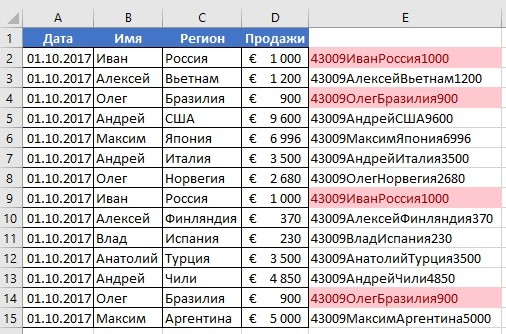
Cuando se trabaja con datos, periódicamente surge la necesidad de extraer registros únicos. Para ello, el usuario de Excel dispone de muchas formas de eliminar valores duplicados y filtrar con la opción de ocultar o mostrar. Cada método se puede utilizar en el trabajo diario o al procesar datos estadísticos complejos. En este caso, no se requieren conocimientos especiales, basta con unos conocimientos mínimos. procesador de mesa Sobresalir.
Cómo eliminar duplicados en Excel
Para solucionar rápidamente este problema, el usuario tiene acceso a la función estándar “ Eliminar duplicados" En este caso, la operación sólo se puede realizar en campos seleccionados.
Para eliminar filas duplicadas, debe:
Eliminar duplicados en una tabla inteligente
Este método utiliza Excel Designer (modo avanzado con características adicionales). El diseñador se activa cuando se selecciona cualquier celda en el área de la tabla. Como en el primer caso, los valores duplicados se eliminan después de la aplicación.
Para aquellos que no lo saben: una tabla inteligente es un tipo de formato, después de usarlo, todas las celdas de la tabla adquieren ciertas propiedades. Al mismo tiempo, Excel considera dicha tabla como un todo y no como un conjunto de celdas y elementos.
Para eliminar filas duplicadas en dicha tabla, debe:

Usamos filtrado
Con el filtrado, puede ocultar datos duplicados, pero los valores no se eliminan; se pueden devolver en cualquier momento.
Para formatear y buscar valores duplicados de esta manera:

Formato condicional
Puede utilizar este método para buscar registros idénticos en celdas. Para mayor comodidad, puede personalizar el color de resaltado. Para implementarlo, debe aplicar una regla de selección predefinida: " Valores duplicados...».
Para buscar duplicados en Excel, necesita:

Usando la fórmula
Usando la función incorporada " BUSCAR»Puedes encontrar elementos duplicados dentro de un rango personalizado. "COINCIDIR": devuelve la posición relativa en la matriz del elemento correspondiente al valor especificado, teniendo en cuenta el orden especificado.
Para resaltar filas duplicadas en Excel, necesita:

Explicación: En la fórmula se especifica la función “COINCIDIR”, que busca repeticiones en la columna “B”, comenzando desde la celda “B3”.

Copie filas únicas a una nueva ubicación
Para completar esto necesitarás:

Usar tablas dinámicas
Para agrupar elementos duplicados, puede utilizar una tabla dinámica (se generaliza un concepto más simple).
Para que este método funcione necesitarás:

Además, puede ver un vídeo sobre cómo eliminar duplicados en Excel.
Eliminar duplicados en Google Sheets
En Google, solo puede buscar registros únicos en celdas (no existen métodos para eliminar duplicados):
- usando tablas dinamicas(contando valores duplicados);
- mediante el uso funcionesúnico(genera el resultado de la matriz);
- usando extensiones de terceros;
Un ejemplo de uso de la función " único»:
Para mostrar registros únicos, debe aplicar la fórmula «=
único (verificar rango)»: 
Una pregunta común es cómo buscar y eliminar duplicados en Excel. Supongamos que descargó un informe mensual de su sistema de contabilidad, pero al final necesita comprender qué contrapartes interactuaron generalmente con la empresa durante este período; deje la lista de contrapartes sin repetición. ¿Cómo seleccionar valores únicos?
¿Es posible eliminar valores duplicados, triplicados, etc. en Excel en varias columnas?
Es posible y muy sencillo. Hay una función especial para esto. Preseleccione el rango donde desea eliminar duplicados. En la cinta, vaya a Datos: eliminar duplicados (consulte la imagen al principio del artículo).
Seleccionando la primera columna
Es importante comprender que si selecciona solo la primera columna, todos los datos de las columnas no seleccionadas se eliminarán si no son únicos.
¡Muy cómodamente!
2. ¿Cómo seleccionar todos los duplicados en Excel?
¿Ya has oído hablar de él? ¡Sí, aquí es donde te ayudará! Seleccione la columna en la que desea marcar duplicados, seleccione del menú Principal - Formato condicional - Reglas para resaltar celdas - Valores duplicados...
En la ventana Valores repetidos que se abre, seleccione qué celdas seleccionar (únicas o repetidas), así como el formato de selección, ya sea entre los sugeridos, o cree un formato Personalizado. El formato preestablecido será relleno rojo y texto rojo.

Haga clic en Aceptar si no desea cambiar el formato. Ahora se colorearán todos los datos de las condiciones seleccionadas.
Observo que la herramienta se aplica solo a la columna seleccionada (!).
Por cierto, si necesita ver los únicos, seleccione los únicos en la ventana de la izquierda.
3. Valores únicos usando tablas dinámicas
Para ser honesto, una vez no sospeché la existencia de la capacidad de "eliminar duplicados" y usé tablas dinámicas. ¿Cómo lo hice? Seleccione la tabla en la que necesita encontrar valores únicos - Insertar -

